相信有不少人都會經常透過手機來導航,不過你可以先在 iPhone內建的「地圖」App 上,先設定好住家地址和公司位置資訊,好處就能夠快速規劃導航路線、查詢預估時間,省去還要輸入地址困擾和麻煩,以下將介紹透過 iPhone 設定、修改住家和公司地址的方式。
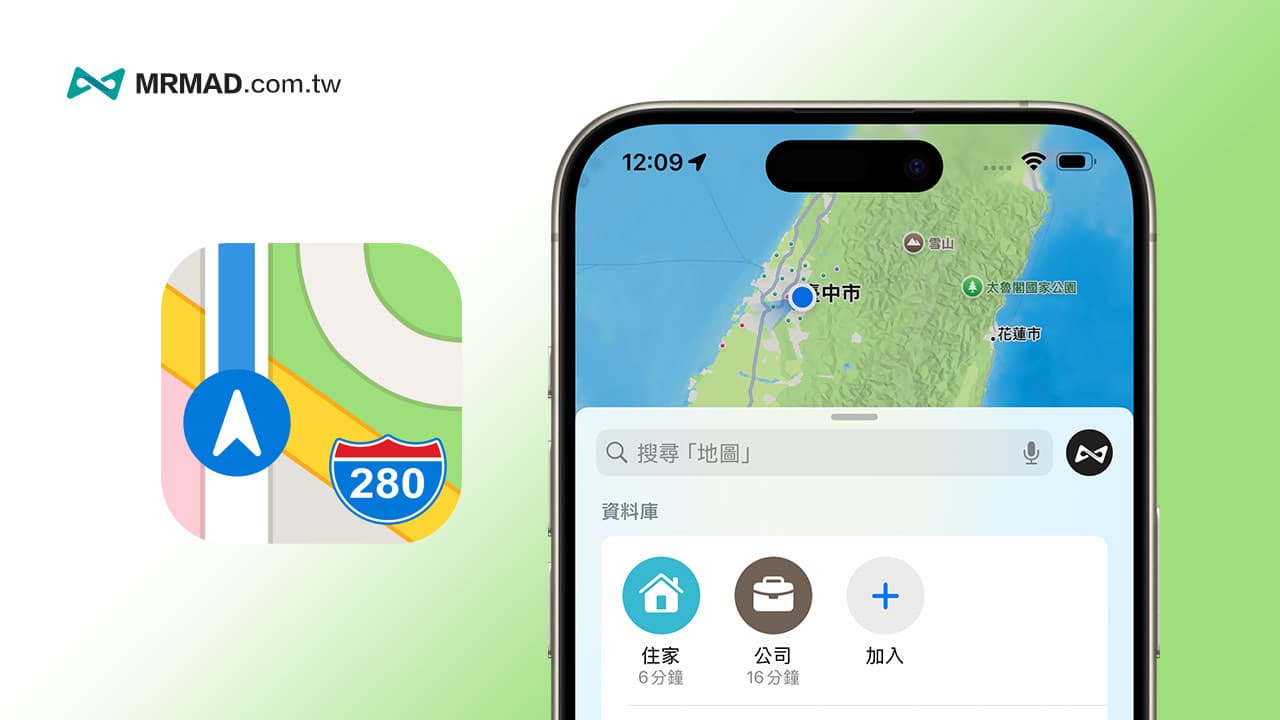
如何透過 iPhone 設定住家或公司地址?
方法一:使用聯絡人名片內設定地址
直接透過 iPhone 開啟內建「電話」App,並且切換至「聯絡人」頁面,點選最上方「我的名片(個人名字)」。
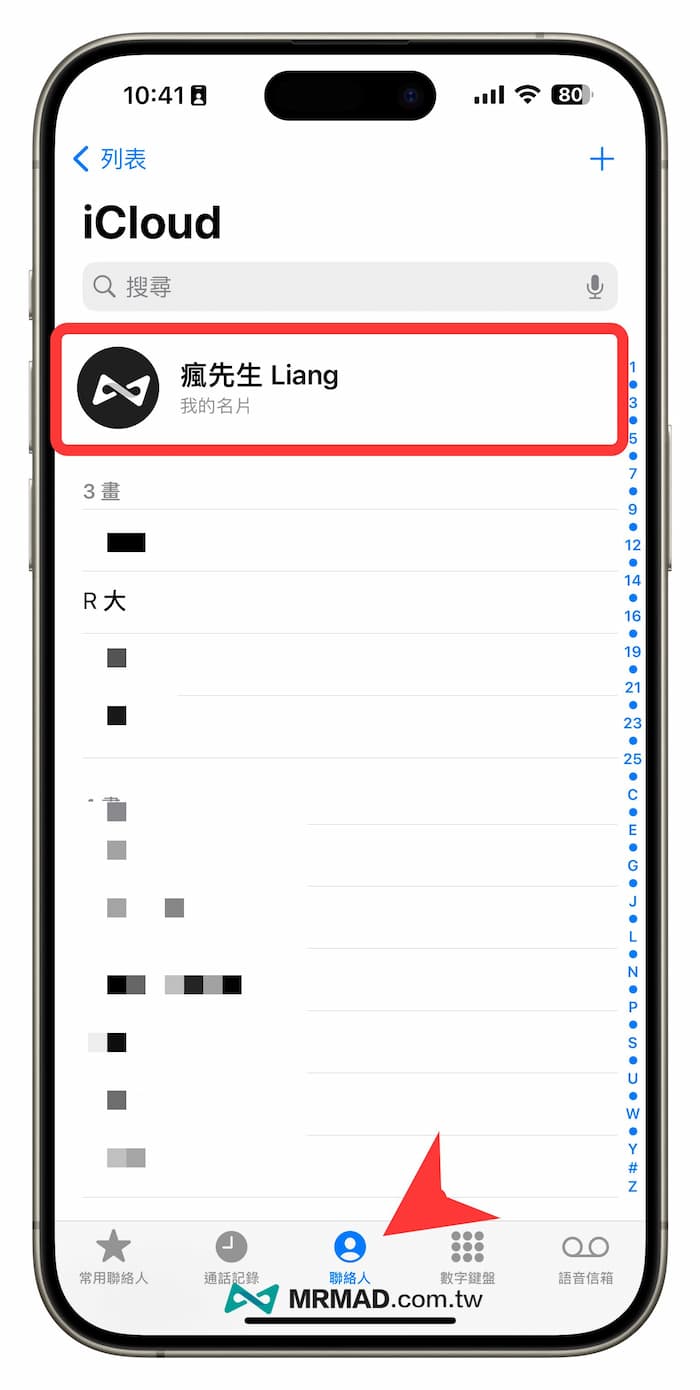
就會顯示 Apple ID 帳號個人資訊,直接點選右上角「編輯」,往下滑找到地址欄位區塊,就能夠新增和修改住家地址或公司地址資訊,只要更改完成後,就會自動在 Apple 地圖和天氣上顯示住家和公司資訊。
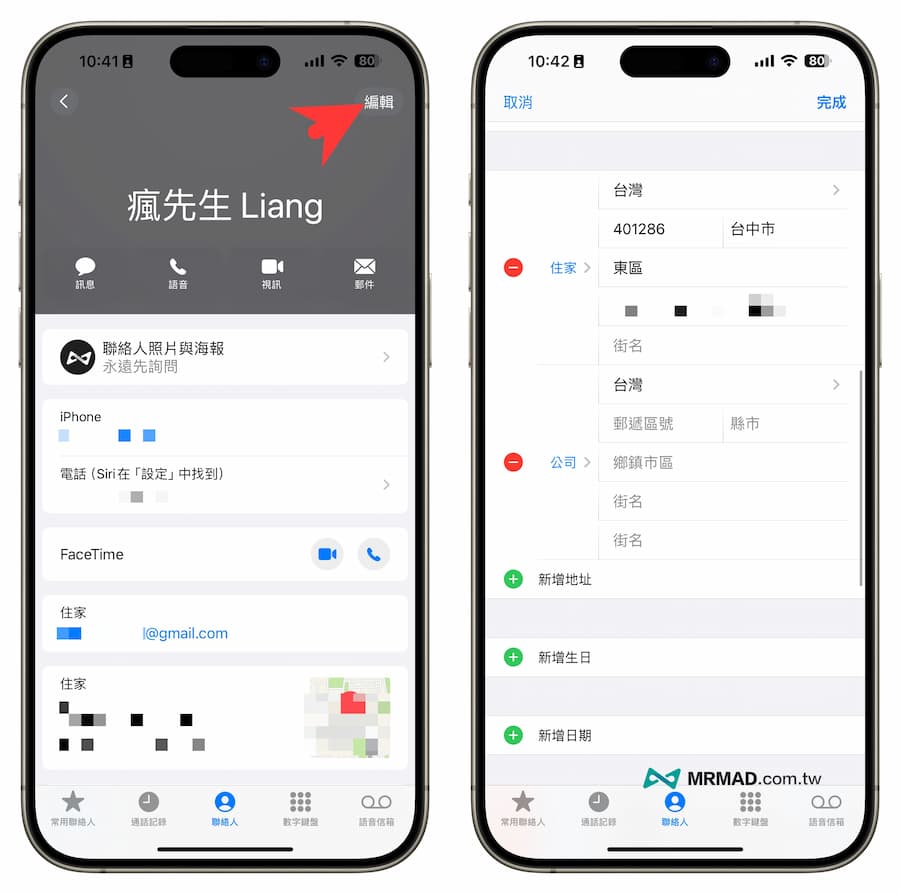
方法二:使用Apple地圖設定住家、公司地址(iOS 17或舊版)
也可以直接透過 iPhone 系統內的「地圖 App」來設定公司地址或住家位置,底下就以 Apple Maps 新增公司地址方法來做詳細步驟教學(iOS 17或舊版系統):
- 打開 iOS 內建「地圖 App」(Apple Maps)。
- 底部喜好地點按下加入「公司」。
- 點擊「打開我的聯絡人名片」。
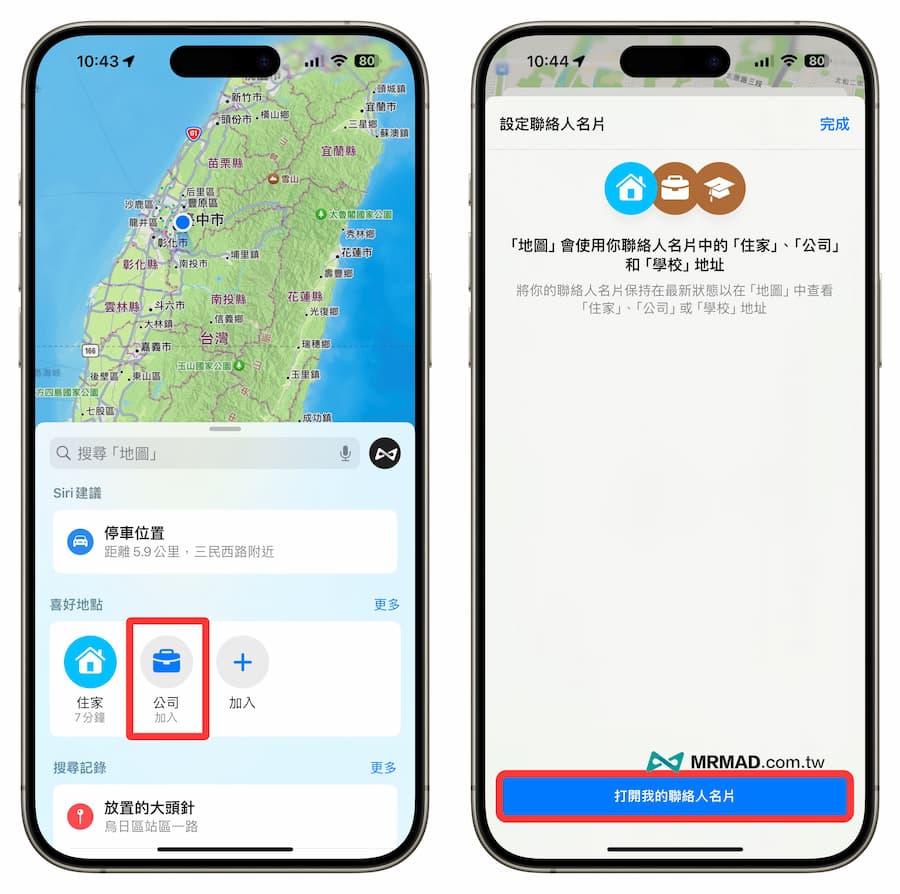
隨後會自動轉跳到聯絡人名片設定畫面內,點選編輯同樣能夠新增公司地址或住家資訊。
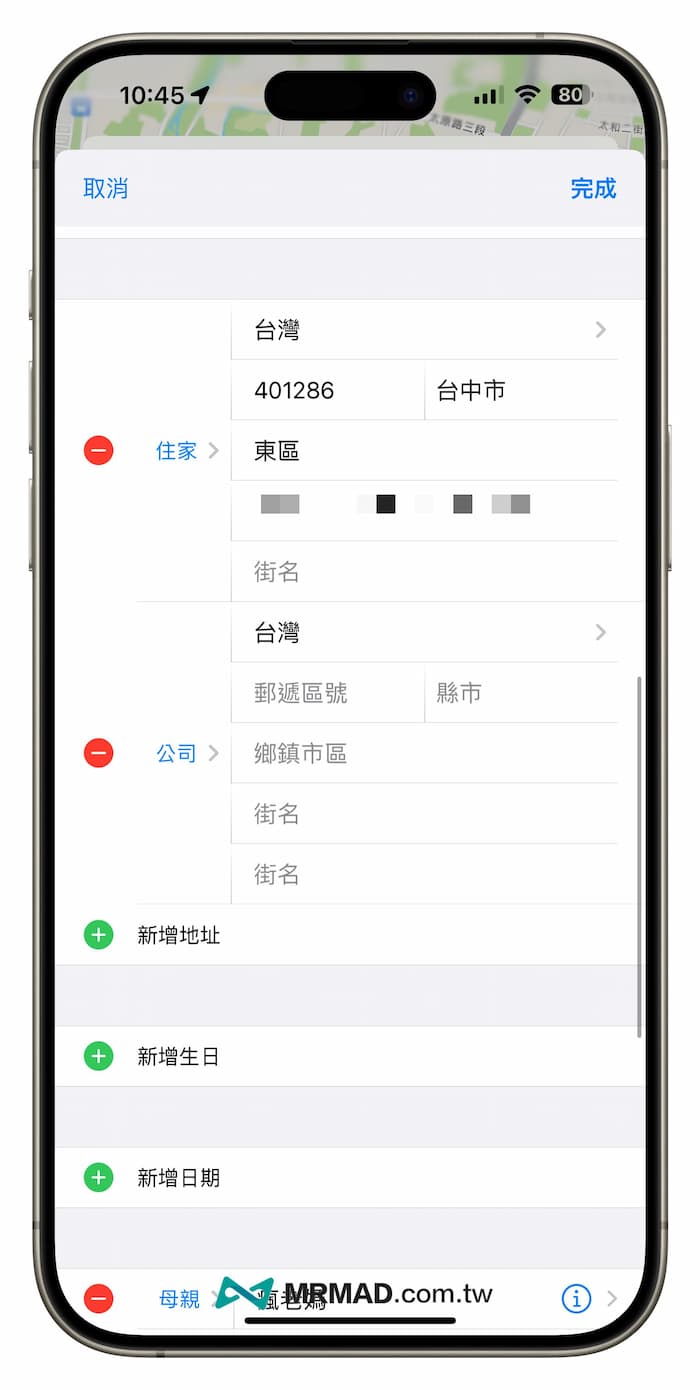
方法三:透過 iOS 18 蘋果地圖設定地址
要是已經升級到 iOS 18 或新版系統版本,透過Apple地圖設定地址就更簡單,可以直接透過搜尋地址收入,不需要再轉跳聯絡人名片畫面才能設定,可以透過以下步驟新增:
- 開啟 iPhone 「地圖 App」。
- 透過底部資料庫設定按下加入「公司」。
- 直接輸入「住址」或「地標名稱」來設定。
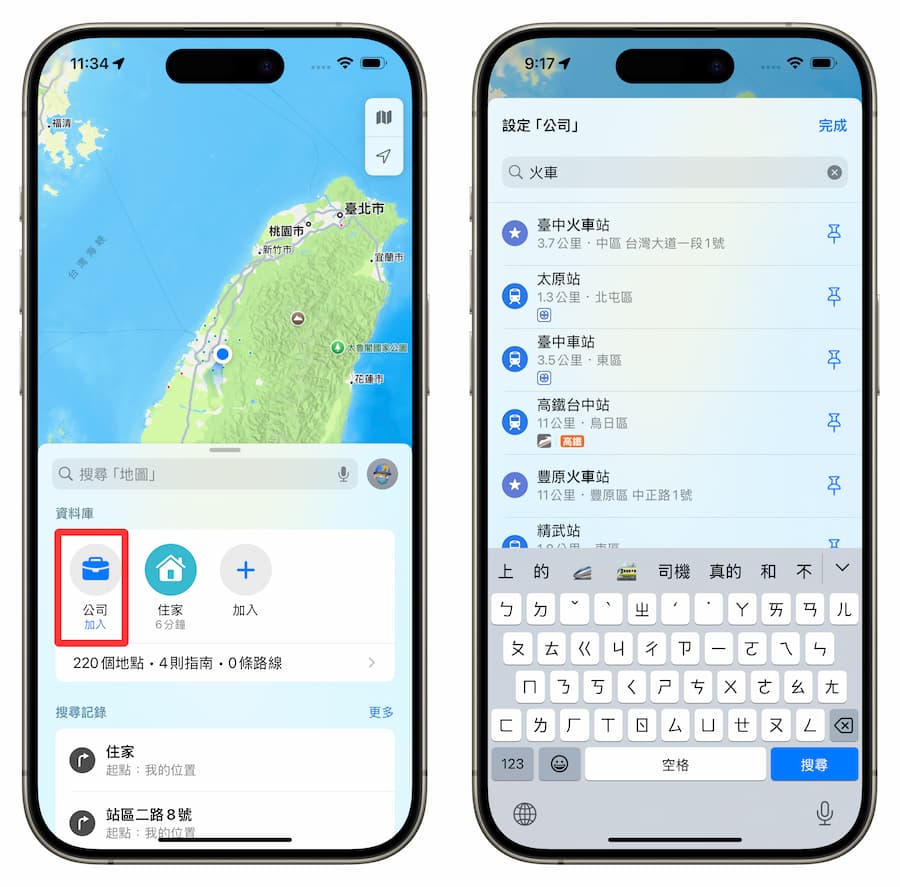
在設定公司地址詳細資訊頁面內,標籤建議改成「公司」,最後按右上角「完成」就能夠讓 Apple 地圖顯示公司按鈕。
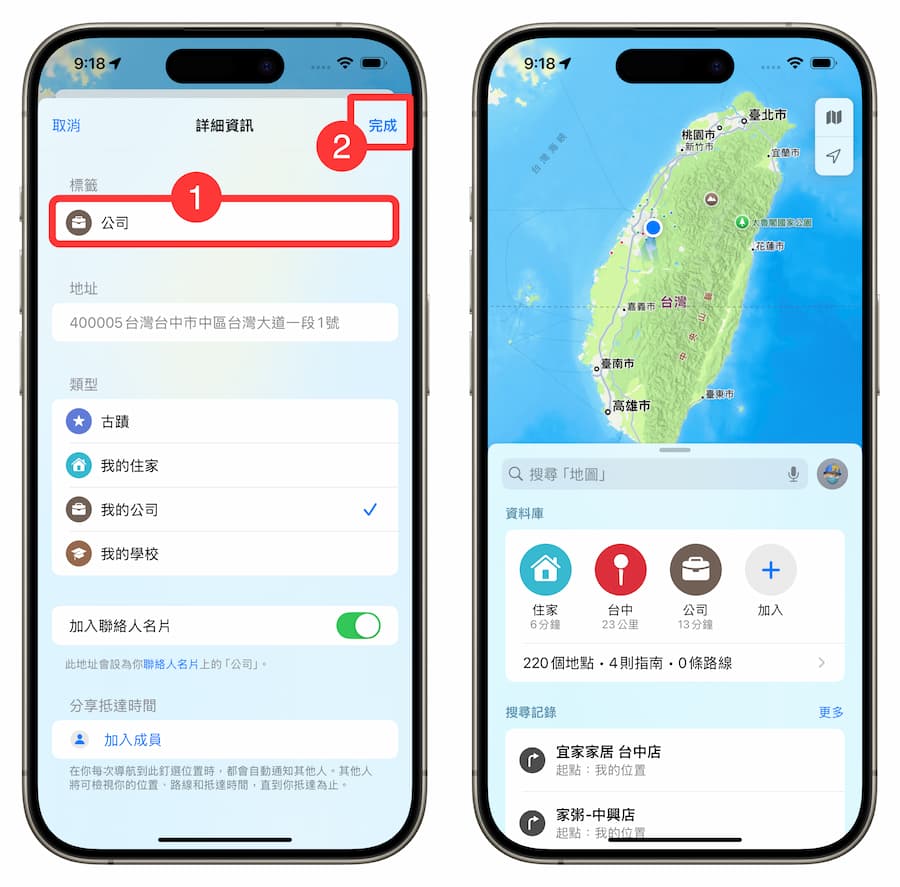
如何修改 iPhone 地圖住家或公司地址?
要是搬家或換公司,想要修改 iPhone 內的「地圖 App」住家及公司地址,可以透過底下步驟操作:
- 開啟 iOS 內建「電話」App。
- 從「聯絡人」頁面點選最上方「我的名片(個人名字)」。
- 直接點選右上角「編輯」。
- 就能變更住家及公司地址。
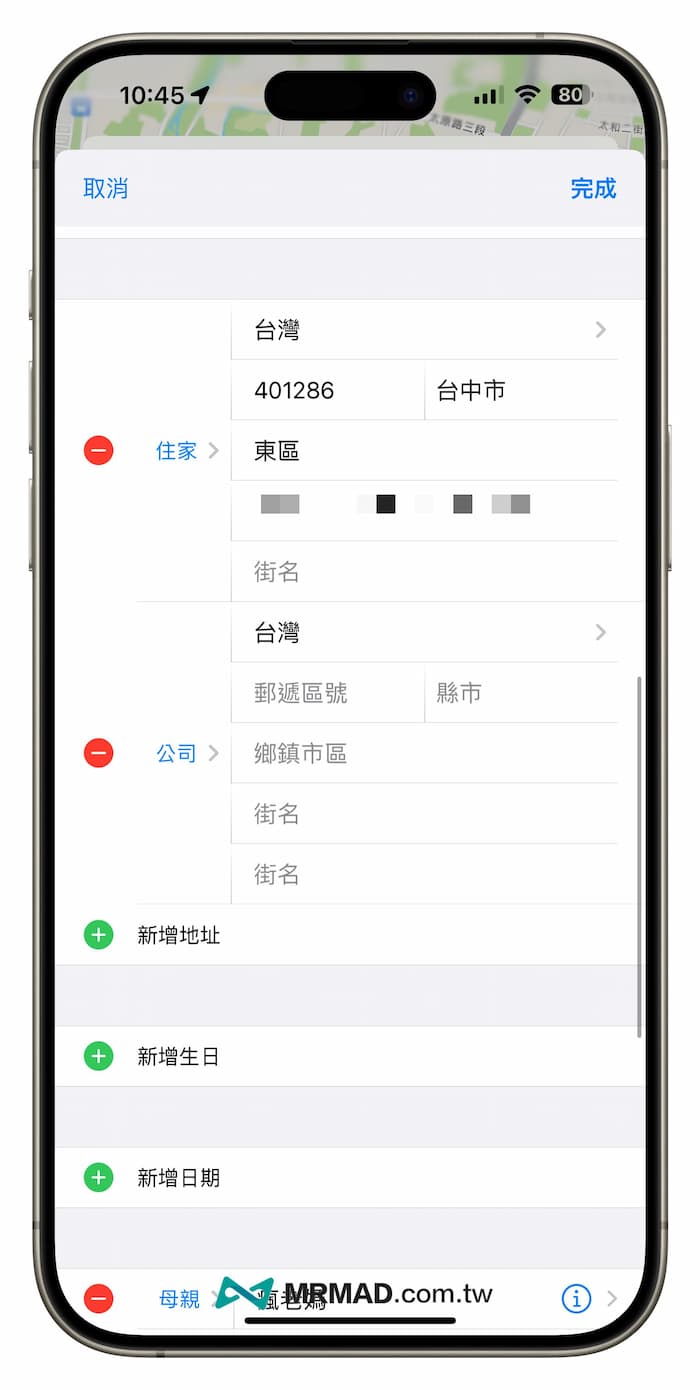
如何從 iPhone 刪除住家或公司地址?
如果想刪除 Apple 地圖上的住家地址和公司地址,在 iOS 18 以前舊系統版本只能透過聯絡人名片移除住家或公司資訊,除非是升級到 iOS 18 版本後,就能透過 iPhone 上的地圖 App 長按住家或公司標籤圖示,選擇「取消釘選」就能移除。
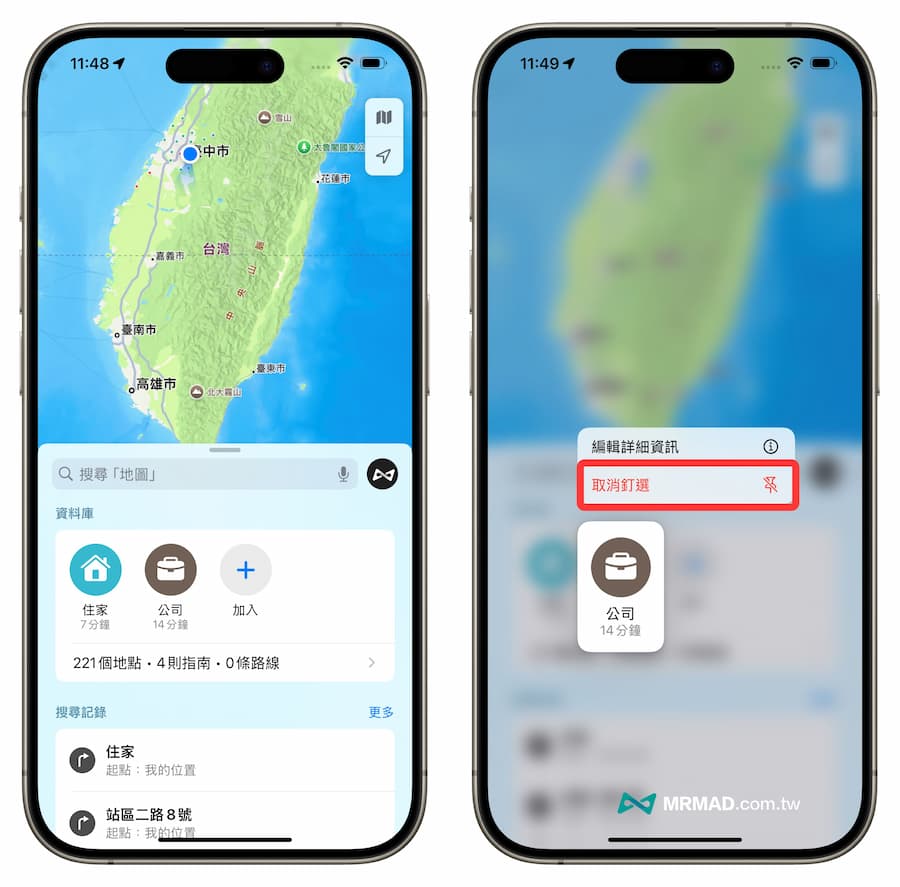
功能總結
透過本文除了可以用 iPhone 新增或修改住家和公司地址以外,當然可以手動新增更多不同標籤,例如爸媽家、外婆家或外公家等,這樣一來,在使用Apple地圖導航時,就可以更容易地找到想要的地址。
更多實用技巧:
想了解更多Apple資訊、iPhone教學和3C資訊技巧,歡迎追蹤 瘋先生FB粉絲團、 訂閱瘋先生Google新聞、 Telegram、 Instagram以及 訂閱瘋先生YouTube。